 2023-11-23 17:49:55
2023-11-23 17:49:55

有没有想过,遇到了一个剪裁得不够理想的PDF文档,却又无从下手怎么办?别担心,这里有一个绝妙的解决方法!让我来告诉你,如何轻松撤销PDF文档中的剪裁,让你的文件重新焕发生机!
撤销PDF文档中的剪裁
福昕PDF阅读器产品可以帮助用户撤销PDF文档中的剪裁操作。当用户对PDF文档进行剪裁后,如果发现剪裁结果不符合预期或需要恢复原始文档的完整内容,可以通过这个工具的撤销功能轻松实现。用户只需在工具栏中点击“撤销”按钮或使用快捷键,即可撤销最近的剪裁操作,恢复文档的原始状态。这个功能的存在使得用户在使用这个工具时更加方便灵活,可以随时调整和修改PDF文档的剪裁效果,提高工作效率和用户体验。
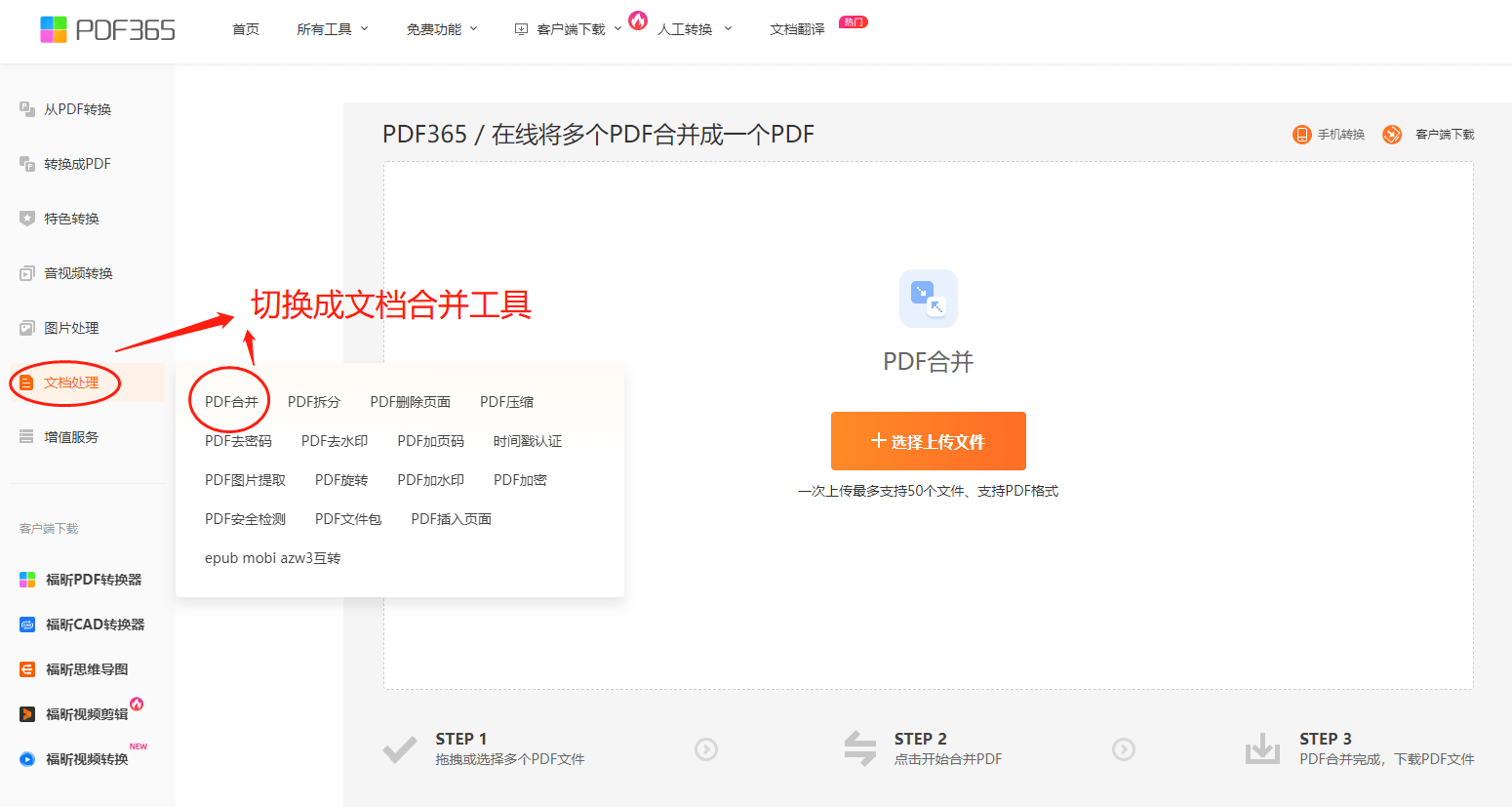
撤销PDF文档中的剪裁具体步骤!
在福昕PDF阅读器中撤销PDF文档中的剪裁,您可以按照以下步骤进行操作:
1. 打开这个工具,并加载需要撤销剪裁的PDF文档。
2. 在工具栏上找到“编辑”选项,并点击展开。
3. 在“编辑”选项中,找到“剪裁页面”功能,并点击选择。
4. 在剪裁页面模式下,您可以看到文档中的剪裁框,将鼠标移动到剪裁框的边缘,会出现双向箭头的光标。
5. 点击剪裁框的边缘,按住鼠标左键并拖动,可以调整剪裁框的大小和位置。
6. 如果您想撤销剪裁,只需将剪裁框调整回原来的大小和位置即可。
7. 调整完毕后,点击工具栏上的“保存”按钮,保存撤销后的PDF文档。
通过以上步骤,您可以在这个工具中轻松撤销PDF文档中的剪裁操作。
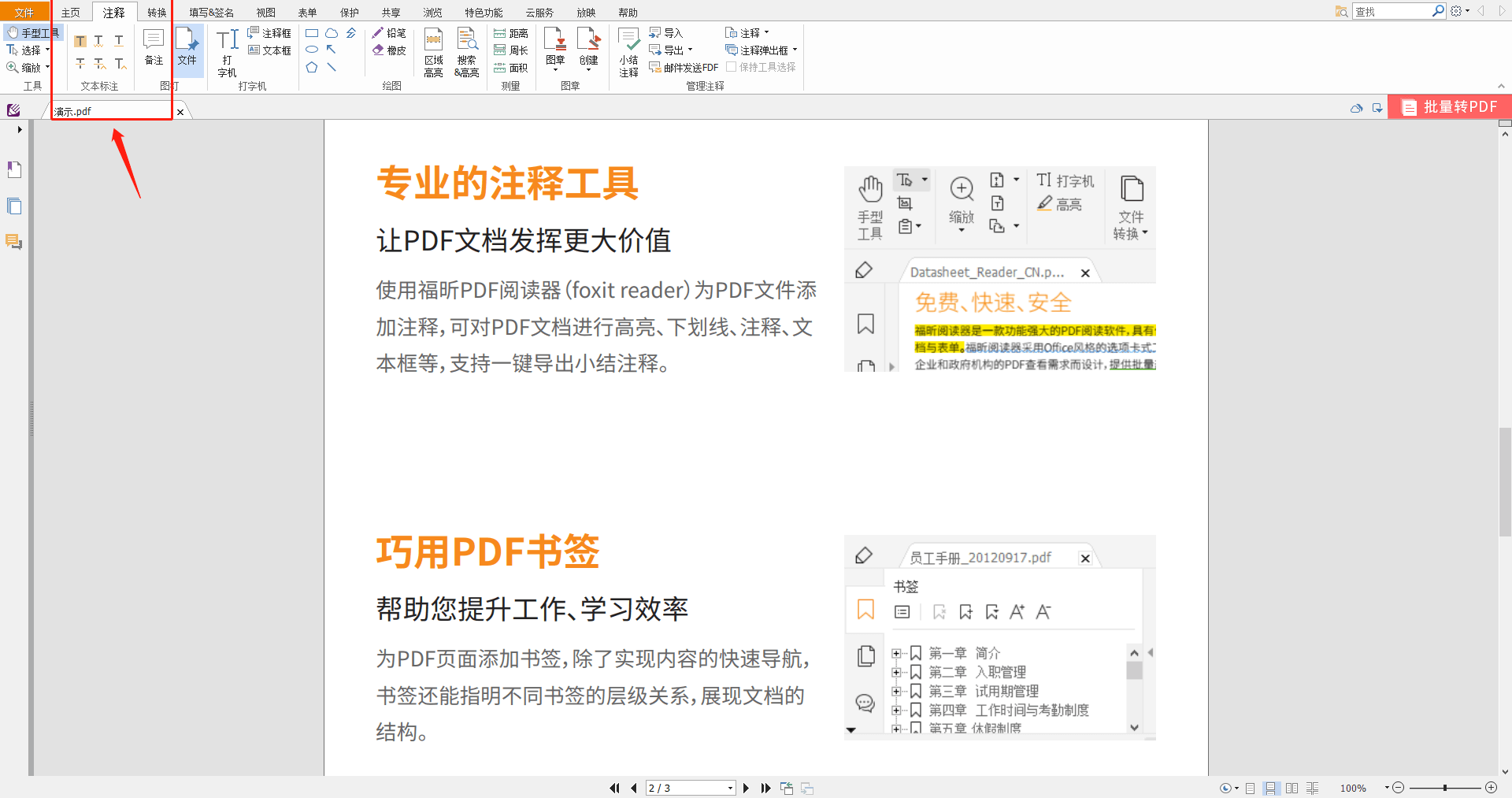
通过该软件,用户可以轻松地恢复被剪裁的内容,实现对文档的完整性和准确性的保证。这个工具具有简洁直观的界面和强大的编辑功能,用户可以快速找到并撤销剪裁操作,无需复杂的步骤和专业的技能。此外,这个工具还支持多种文件格式的阅读和编辑,为用户提供了更加便捷和高效的工作体验。总之,这个工具以其出色的撤销剪裁功能,为用户带来了更加便捷和高效的PDF文档阅读和编辑体验。

 免费下载
免费下载

